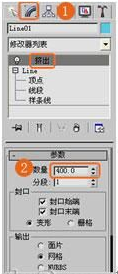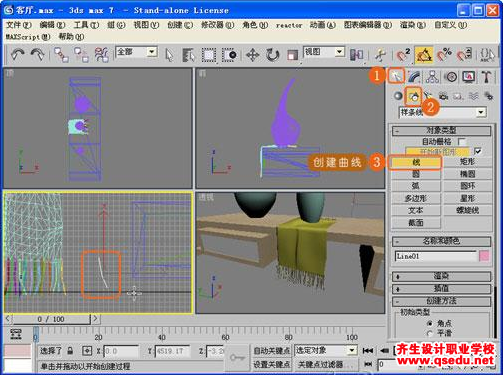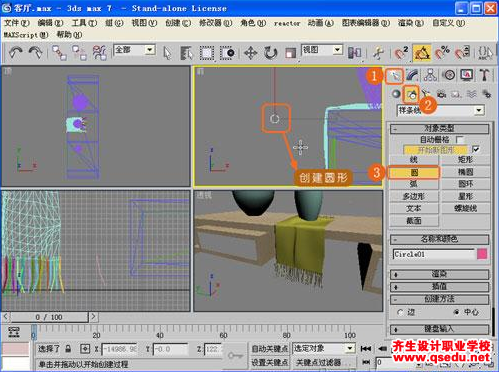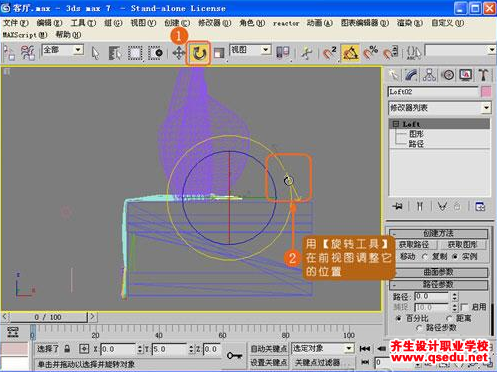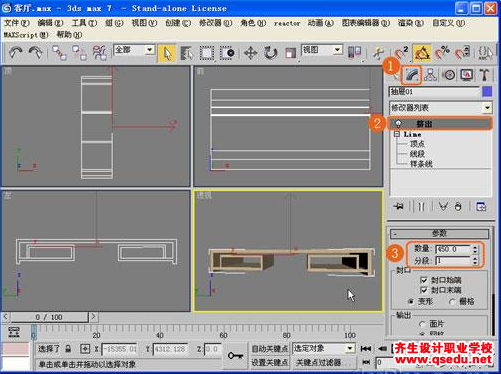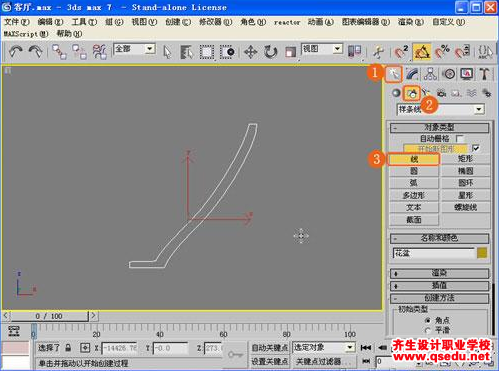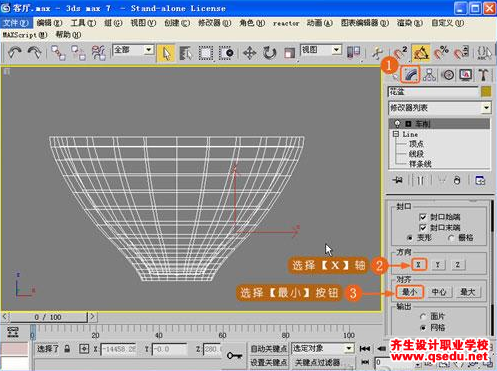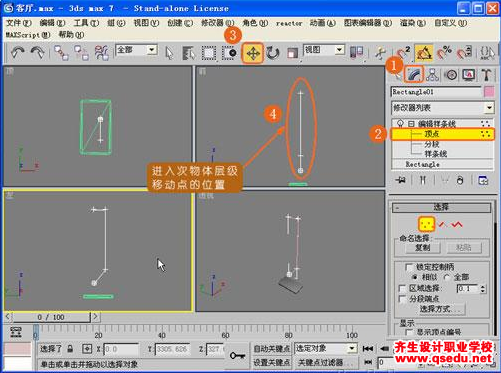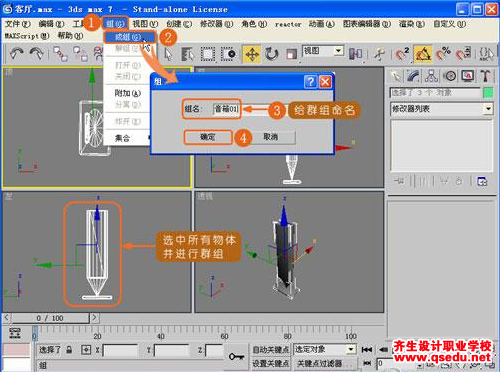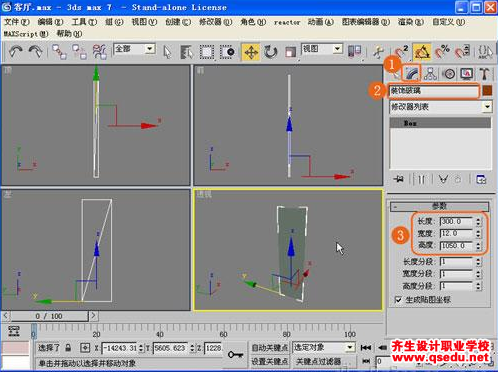(6)创建“布条”
单击【线】按钮,在前视图中画出“布条”的结构造型,如图所示
对其【挤出】修改器进行调整,在【参数】卷展栏中将【数量】设置为400,如图所示。
使用【UVW贴图】修改器对曲线进行调整,再在【参数】卷展栏中点选【长方体】如图所示。单击【线】按钮,在左视图中画出一条曲线,如图所示。
单击【圆】按钮,在前视图中创建圆形作为放样路径,如图所示。
选择视图中的线,在【对象类型】卷展栏中单击【放样】按钮,在【创建方法】卷展栏中单击【获取图形】按钮,然后在前视图中单击小圆,得到放样后的造型,如图所示
连续按键盘上的【U】键,选择【UVW贴图】修改器,选取【长方体】,以避免倒角物体经过修改后出现不正规的贴图,如图所示。
使用工具栏中的【选择并移动】工具,按住键盘中的【Shift】键,在左视图中移动放样物体,将它放置于“布条”的一端,放开鼠标,随后弹出【克隆选项】对话框,选择复制方式为【实例】,复制数量为15,最后单击【确定】按钮,如图所示
接下来镜像复制放样物体。确认“放样物体15”为选中状态,单击工具栏中的【镜像】工具,在出现的【镜像】对话框中选择镜像轴为【X】,并在【克隆当前选择】选择【复制】方式,如图所示。
以实例的方式复制出6个物体,如图所示。
选中所有的放样物体,按住键盘中的【Shift】键,在左视图中移动放样物体,将它放置于“布条”的另一端,放开鼠标,随后弹出【克隆选项】对话框,选择复制方式为【复制】,复制数量为1,最后单击【确定】按钮进行复制,如图所示。
单击【旋转工具】,在前视图中适当调整放样物体的倾斜度,使它与“布条”水平,如图所示。
选中所有放样物体,然后执行菜单命令【组】|【成组】,打开【组】对话框,将其群组并命名为“布条”,如图所示。
群组完成后把视图适当缩小,观察其在视图中的效果,如图所示。
8.创建“电视机台面”
单击【线】按钮,在左视图中建立路径形状,如图所示
使用【挤出】修改器对曲线进行修改,在【参数】卷展栏中将【数量】设置为450,如图所示。
9.创建“花盆”
单击【图形】图标,再单击【线】按钮,在左视图中创建曲线,如图所示。
为曲线添加【车削】修改器,展开【参数】卷展栏,单击【X】,在【对齐】区域中选择【最小】按钮,结果如图所示。
10.创建“音箱”
“音箱”是由“音箱底部”、“音箱主件”和“音箱网”组成的。
(1)创建“音箱底部”
单击【几何体】图标,再单击左边的三角按钮,在出现的下拉列表中选择【扩展基本体】,并单击【切角长方体】按钮,设置它的具体参数如图2-1-141所示,“音箱底部”创建完成
(2)创建“音箱主件”
单击【矩形】按钮创建一个矩形,设置它的具体参数,并使用【编辑样条线】修改器,进入【样条线】次物体层级,用【移动工具】适当调整点的位置,如图所示。
使用【车削】修改器对曲线进行修改,展开【参数】卷展栏,单击【X】,并在【对齐】区域中选择【最小】,如图所示,“音箱主件”创建完成。
(3)创建“音箱网”
单击【切角长方体】按钮创建一个长方体,参数设置如图所示
“音箱”的各个组成物体,然后执行菜单命令【组】|【成组】,打开【组】对话框,将其群组并命名为“音箱01”,如图所示。
选中已经群组的“音箱01”,使用工具栏中的【选择并移动】工具,按住键盘中的【Shift】键,在顶视图中移动物体,放开鼠标,随后弹出【克隆选项】对话框,选择复制方式为【实例】,复制数量为1,最后单击【确定】按钮复制“音箱01”,将复制出的造型命名为“音箱02”,如图所示。
单击【旋转工具】,在前视图中适当调整“音箱02”的倾斜度,使它与“音箱01”对称,如图所示。
11.创建“装饰板”
单击【长方体】按钮创建一个长方体作为“装饰板”,设置其具体参数如图所示
选中“装饰板01”,使用工具栏中的【选择并移动】工具,以实例方式复制出4个“装饰板”,如图所示。
12.创建“装饰玻璃”
单击【长方体】按钮,在顶视图中创建一个长方体作为“装饰玻璃”,设置其具体参数如图所示
选中“装饰玻璃”,使用工具栏中的【选择并移动】工具,以实例方式复制出5个“装饰玻璃”,其效果如图所示。